Конфигуриране на рутери и друго оборудване
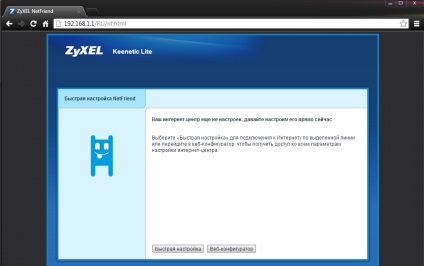
Приветстваме екрана от ZyXEL
Изберете за бърза настройка
Ако не сте свързани към кабела на интернет от входа, ние виждаме един прозорец
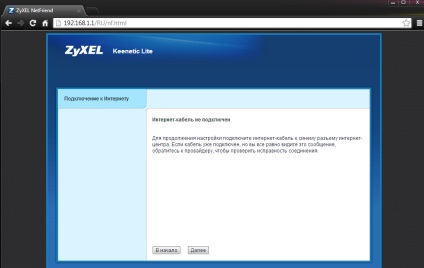
Можете включите кабела в порта WAN и продължи.
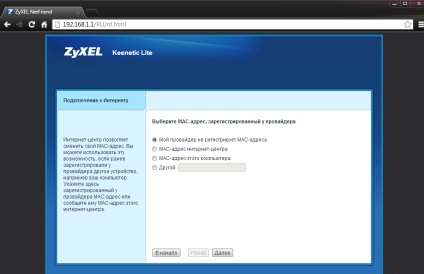
И за "Настройка на IP параметрите" тръгне като на снимката
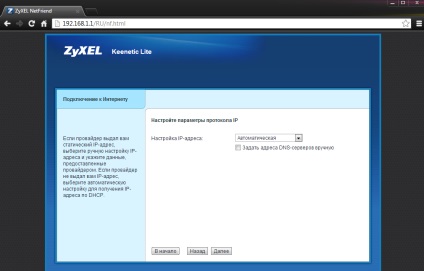
На тази страница въведете вашето потребителско име / парола
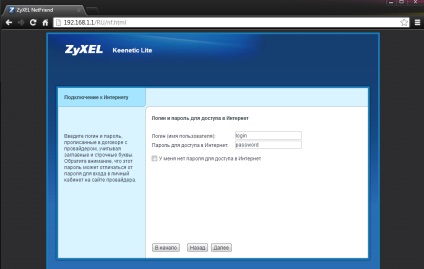
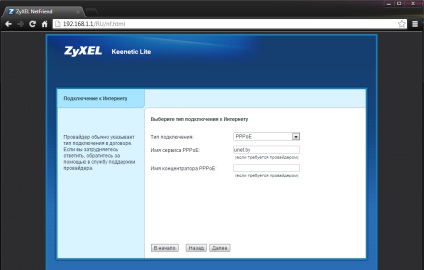
Сега рутера се опитва да се свърже с интернет. След около 10-15 секунди е свързан (ако всичко е конфигуриран правилно) и ще се появи прозорец:
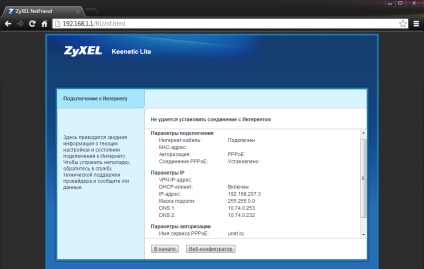
Както може да се види: Не може да се свърже с интернет
Но не скърби и да отидете в "Уеб конфигуратора" и ние виждаме, че сме се свързали успешно.
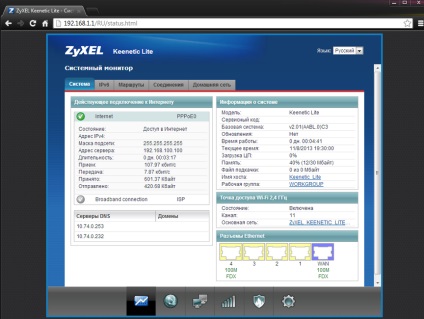
- мониторна система
- Интернет
- Домашна мрежа
- Wi-Fi мрежа
- безопасност
- система
1. Промяна на паролата.
Системни - Потребители
Кликнете на администратор
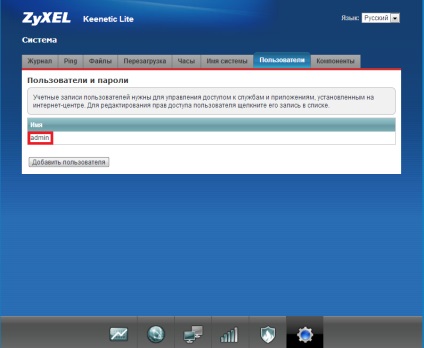
И зададете парола въведете паролата.
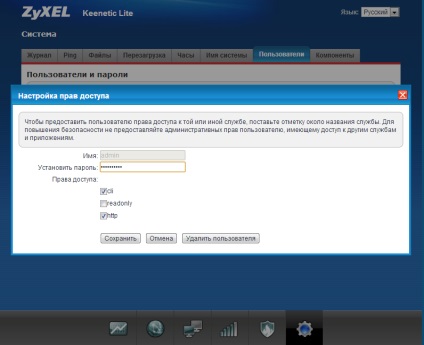
И натиснете "Запис".
След като запазите веднага трябва да въведете вашето потребителско име / парола, за да се свържете с рутера.
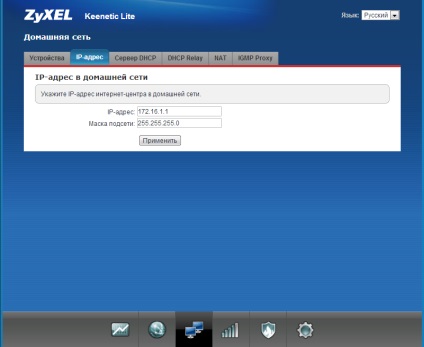
3. Свързване към мрежа.
Интернет - PPPoE / VPN, и натиснете бутона "Добави връзка" (ако няма нищо). Ако има - кликнете върху тази линия.
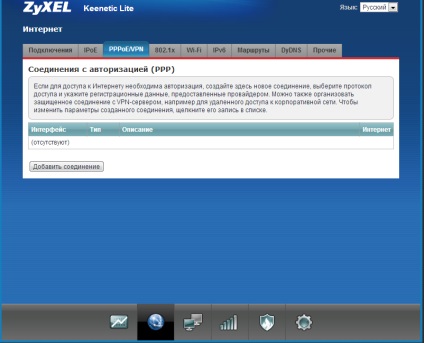
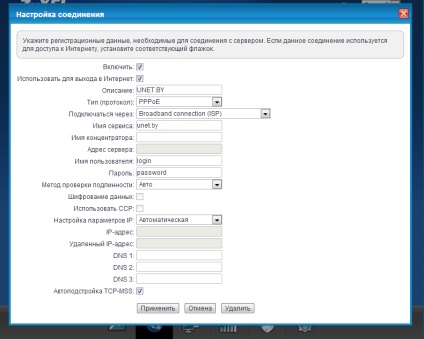
Отидете в раздела Connections и след 10-15 секунди, връзката се установи успешно
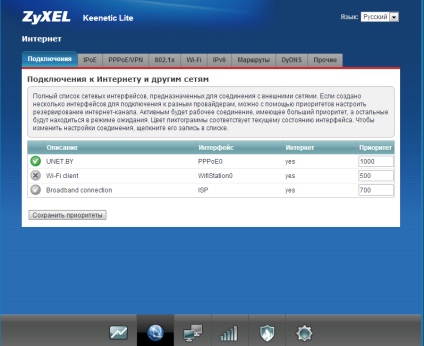
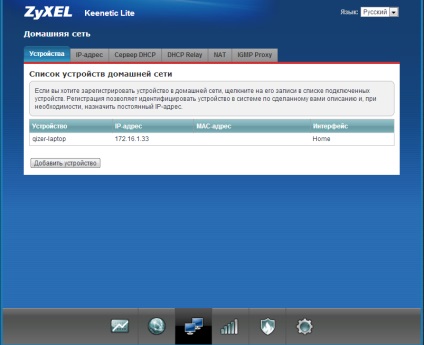
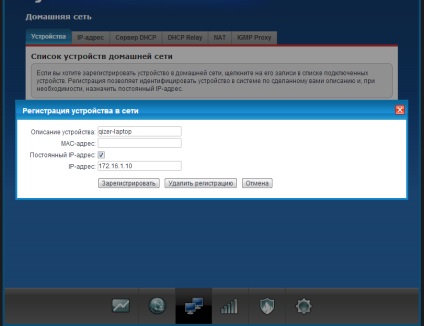
И натиснете "Регистрация". За да приложите настройките на свързания компютър - той трябва да бъде изключен от рутера и да се свържете отново. (Вземете кабел от компютъра и да се свържете на гърба).
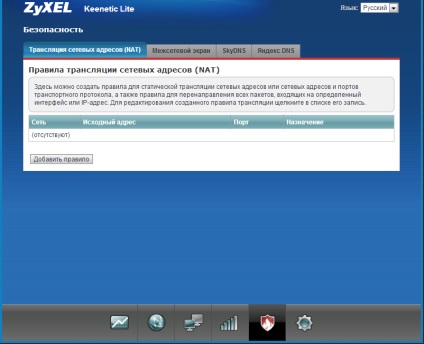
Напълнете както на картинката за TCP
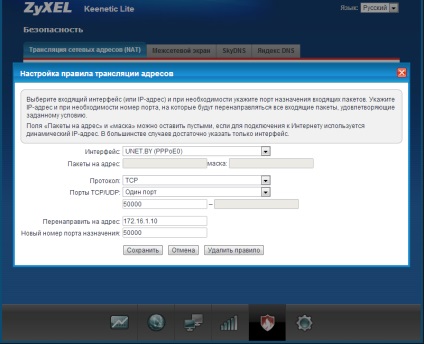
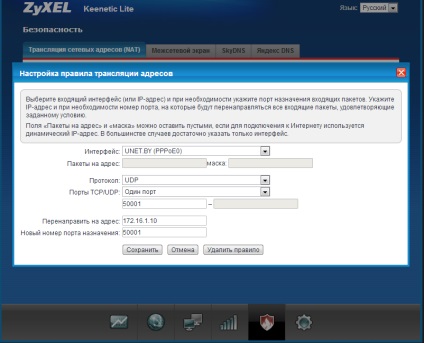
Резултатът ще изглежда така:
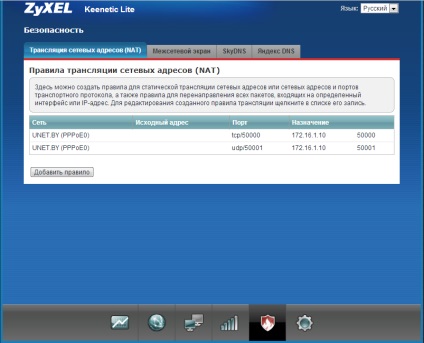
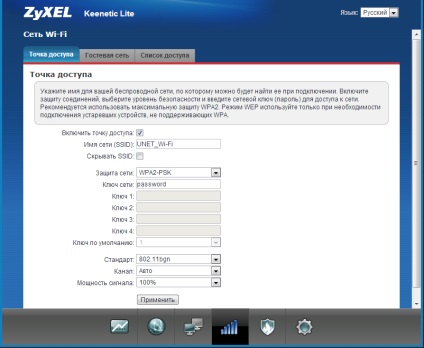
Като една от опциите за сигурност за достъп до Wi-Fi - направи своя Wi-Fi скрита мрежа (изберете "Hide SSID"), но след това, когато се опитате да се свържете към скрита Wi-Fi мрежа, ще трябва да въведете пълното име на мрежата и паролата, ако това е така.
Просто имайте предвид, че не всички устройства могат да поддържат най-новите (WPA2-PSK) протоколи за криптиране. (Те просто няма да бъде в състояние да се свърже с Wi-Fi мрежа. Така че трябва да се уверете, че предварително какви типове криптиране поддържат от устройството ви и след това да се промени към правилния протокол в рутера).
В списъка са включени само "Регистрирани устройство". Регистрирайте вашето устройство, можете веднага: Домашна мрежа - устройства. Щракнете върху устройството от списъка и натиснете "Регистрация".

и се връща в мрежата на Wi-Fi - списъка на достъпа и маркирайте желаното устройство.
Свързани статии
